Tijdelijke internetbestanden, of browser cache-bestanden, worden opgeslagen op de harde schijf van uw computer te versnellen het laadproces van websites die u regelmatig bezoekt. Afbeeldingen van websites en kopieën van bezochte pagina's worden opgeslagen in een tijdelijke map Internet bestanden op de harde schijf van uw computer, die versnelt het laadproces voor die websites de volgende keer dat u ze bezoekt. Hier zijn enkele stappen om toegang te krijgen of op te halen tijdelijke internetbestanden met de Internet Explorer, Google Chrome en Mozilla Firefox browsers, evenals de Safari-webbrowser op een Macintosh-computer.
Stappen
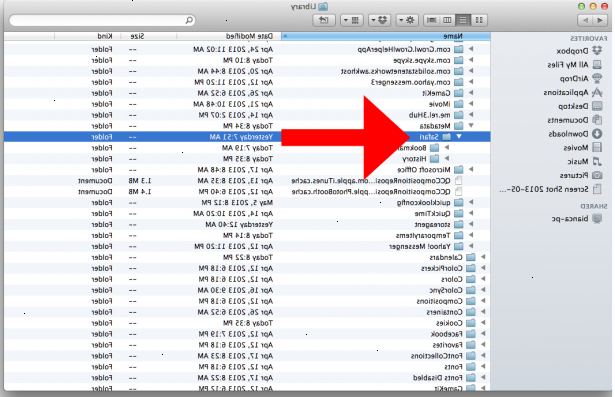
- 1Ophalen tijdelijke internet bestanden van Internet Explorer versie 7 en 8.
- Access en open Internet Explorer via het menu Start of door te klikken op het pictogram rechtstreeks vanaf uw desktop. Klik op Extra en vervolgens op Internet-opties. Klik op het tabblad Algemeen en klik vervolgens op Instellingen onder de Historie sectie Browsing. In Instellingen, klik op View Files op te halen en bekijk uw tijdelijke internetbestanden.
- 2Ophalen tijdelijke internet bestanden van Internet Explorer 6.
- Access en open Internet Explorer via het menu Start of door te klikken op het pictogram rechtstreeks vanaf uw desktop. Klik op Extra en vervolgens op Internet-opties. Klik op het tabblad Algemeen en klik vervolgens op Instellingen onder Tijdelijke Internet-bestanden. In Instellingen, klik op View Files op te halen en bekijk uw tijdelijke internetbestanden.
- 3Ophalen tijdelijke internet bestanden van google chrome.
- Type "about: cache" direct in de adresbalk van Google Chrome. Uw tijdelijke internetbestanden, of cache-inhoud, wordt dan weergegeven in het browservenster. Afhankelijk van hoe vol je cache is, kunnen de gegevens van een paar momenten om te geven.
- 4Ophalen tijdelijke internet bestanden van mozilla firefox.
- Type "about: cache" direct in de adresbalk van Mozilla Firefox. Uw tijdelijke internetbestanden, of cache-inhoud, wordt dan weergegeven in het browservenster. Afhankelijk van hoe vol je cache is, kunnen de gegevens van een paar momenten om te geven.
- 5Ophalen tijdelijke internet bestanden van safari.
- Op uw Macintosh-computer, open je gebruikersnaam map in Finder. Open de map Bibliotheek, vervolgens de map Caches openen. Open de map met de naam Metadata, vervolgens de map Safari openen om uw cache-bestanden, of tijdelijke internet bestanden te bekijken.
Tips
- Als een bepaalde website die u frequent is onlangs gewijzigd of bijgewerkt, kunt u problemen bekijken van de updates of het bezoeken van de website hebben als het wordt opgeslagen in uw map met tijdelijke internetbestanden. Het verwijderen van uw tijdelijke internetbestanden of wissen van je cache zal dit probleem oplossen.
- De tijdelijke map internetbestanden maakt het mogelijk voor u om die websites te bezoeken, terwijl u niet verbonden bent met het internet, omdat kopieën van hen worden opgeslagen op de harde schijf van uw computer.
- Het verwijderen van uw tijdelijke internetbestanden of het opruimen van uw browser cache kan helpen om de snelheid van uw browser als het traag is of het nemen van een lange tijd op te trekken websites.
Waarschuwingen
- Mensen die toegang hebben tot uw computer in staat zal zijn om uw tijdelijke internetbestanden te zien en hebben volledige zichtbaarheid aan uw Internet geschiedenis.
